Como alterar o nome de usuário e o nome de exibição do Twitch

Quer dar um novo começo ao seu perfil do Twitch? Veja como alterar o nome de usuário e o nome de exibição do Twitch com facilidade.
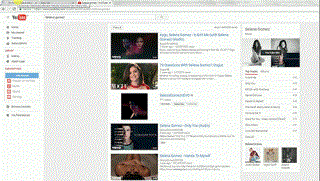
O Google Chrome é um navegador da web popular e amado por milhões de usuários. Desde 2002, o Google Chrome tem nos fornecido os melhores serviços, como velocidade de navegação extremamente rápida, interface fácil de usar e muito mais. O Google Chrome tem vários ases no buraco, o que tornaria nossa vida muito mais fácil e aprimoraria a experiência do usuário.
Então, deixe-nos guiar você por algumas dicas e truques para melhorar sua experiência de navegação.
Leia também: As atualizações do Google Chrome podem apresentar um Adblocker embutido
Dica nº 1 do Chrome: arraste várias guias em uníssono
Muitos de nós estão familiarizados com o recurso de arrastar e soltar guias em uma nova janela do navegador. Mas você pode não saber que pode arrastar várias guias de uma vez. Para fazer isso, você precisa pressionar CTRL e clicar em todas as guias que deseja arrastar e, em seguida, soltá-las em uma nova janela de navegação. Para usuários de MAC, substitua CTRL pela tecla de comando.
Dica nº 2 do Chrome: uma maneira fácil de explorar palavras e frases
Você pode destacar uma palavra e arrastar e soltar na caixa Omni para realizar uma pesquisa na web, é tão simples quanto executar uma opção de copiar e colar. Dito isso, você também pode clicar com o botão direito do mouse na palavra destacada e aparecerá uma opção pop-up para realizar uma pesquisa na web pela palavra. Para usuários de MAC, pressione Command e clique na opção destacada.
Dica nº 3 do Chrome: recupere as guias fechadas involuntariamente
Fechou acidentalmente a guia em que estava trabalhando? Não se preocupe, pois você pode restaurar isso facilmente. Você só precisa pressionar Ctrl + Shift + T (Command + Shift + T para MAC) e pronto! O Chrome abrirá a guia fechada mais recentemente. Para obter mais guias fechadas, continue pressionando as teclas, o Chrome irá abrir as guias do seu histórico de navegação.
Há também uma outra maneira, Abra o google chrome, clique com o botão direito na nova guia, você obterá um pop-up, escolha Reabrir guias fechadas.
Leia também: Google Chromebook - Uma combinação perfeita de Mac e Windows
Dica nº 4 do Chrome: use a barra Omni para pesquisar uma conta pessoal do Gmail

Você pode definir o mesmo para o Google Drive por meio deste URL https://drive.google.com/#search/%s
Isso aumentará a eficiência e reduzirá o tempo gasto para pesquisar os e-mails.
Dica nº 5 do Chrome: arraste um URL para torná-lo um favorito
Se quiser marcar uma página da web que visita com frequência, tudo o que você deve fazer é destacar / selecionar o URL e arrastá-lo para a barra de favoritos e pronto. Agora você pode acessar facilmente a página da Web a qualquer momento.

Leia também: Um truque simples para o seu Chromebook tornar a multitarefa mais fácil
Dica nº 6 do Chrome: alterne entre as guias usando as teclas de comando.
E se você estiver trabalhando em uma das guias e precisar navegar rapidamente em outra? Basta manter pressionada a tecla Control (tecla de comando no MAC) e uma tecla numérica. Digamos que você esteja trabalhando na guia 2 e deseja navegar na guia 7, pressione CTRL e 7 (Command + 7). Numere 1 a 9, cada número está associado com as abas abertas, o número 1 seria a primeira aba à esquerda e que se moverá até 9 à direita.

Dica nº 7 do Chrome: não há necessidade de instalar um aplicativo para visualizar fotos e vídeos
Quer ver fotos ou vídeos, mas não quer instalar nenhum aplicativo? Basta arrastar o vídeo ou foto que deseja ver para o navegador.
Dica nº 8 do Chrome: deseje revisitar a página além da última que você visitou.
Para revisitar a página além da que você visitou pela última vez, segure a seta para trás ao lado da caixa Omni, você verá uma lista de páginas visitadas.
Dica nº 9 do Chrome: controle o que você permite que certas páginas da web capturem.
Você pode verificar e controlar as informações capturadas por páginas da web, clicando no ícone da página exibido no lado esquerdo da URL.
Leia também: A rolagem âncora do Chrome torna a navegação móvel menos chata!
Dica nº 10 do Chrome: adicione um “navegador convidado”
Assim como uma conta de convidado no sistema operacional Windows, para manter seu histórico de navegação seguro de seus amigos, no Chrome você pode criar um navegador de convidado
Chrome-> Configurações-> Habilitando Navegação de Visitante -> Adicionar pessoa
Selecione qualquer ícone para adicionar uma pessoa.
Agora haveria um atalho na área de trabalho para o Chrome criado com o nome dessa pessoa.
Você também pode controlar e ver quais sites foram acessados pela pessoa, se clicar em entrar para controlar e visualizar os sites que essa pessoa visita.

Alguns atalhos de teclado:
Esses são alguns hacks que podem aprimorar sua experiência de navegação e também economizar seu tempo.
Quer dar um novo começo ao seu perfil do Twitch? Veja como alterar o nome de usuário e o nome de exibição do Twitch com facilidade.
Descubra como alterar o plano de fundo no Microsoft Teams para tornar suas videoconferências mais envolventes e personalizadas.
Não consigo acessar o ChatGPT devido a problemas de login? Aqui estão todos os motivos pelos quais isso acontece, juntamente com 8 maneiras de consertar o login do ChatGPT que não funciona.
Você experimenta picos altos de ping e latência no Valorant? Confira nosso guia e descubra como corrigir problemas de ping alto e atraso no Valorant.
Deseja manter seu aplicativo do YouTube bloqueado e evitar olhares curiosos? Leia isto para saber como colocar uma senha no aplicativo do YouTube.
Descubra como bloquear e desbloquear contatos no Microsoft Teams e explore alternativas para um ambiente de trabalho mais limpo.
Você pode facilmente impedir que alguém entre em contato com você no Messenger. Leia nosso guia dedicado para saber mais sobre as implicações de restringir qualquer contato no Facebook.
Aprenda como cortar sua imagem em formatos incríveis no Canva, incluindo círculo, coração e muito mais. Veja o passo a passo para mobile e desktop.
Obtendo o erro “Ação bloqueada no Instagram”? Consulte este guia passo a passo para remover esta ação foi bloqueada no Instagram usando alguns truques simples!
Descubra como verificar quem viu seus vídeos no Facebook Live e explore as métricas de desempenho com dicas valiosas e atualizadas.








